Với Zoho Mail Task được tích hợp trong giao diện mail, bạn có thể theo dõi các nhiệm vụ của mình và của nhóm trực quan và dễ dàng hơn mà không mở thêm tab hay ứng dụng bên thứ ba.
Nội dung chính
1. NHIỆM VỤ CÁ NHÂN
Individual Tasks hay nhiệm vụ cá nhân là những nhiệm vụ mà bạn cần thực hiện riêng lẻ. Bạn có thể tạo và theo dõi các nhiệm vụ riêng lẻ trong My Tasks. Khi tạo Tasks, bạn có thể thiết lập ngày đến hạn, lời nhắc và mức độ ưu tiên cho các Tasks.

Individual Task hay nhiệm vụ cá nhân là những nhiệm vụ bạn cần thực hiện riêng lẻ. Bạn có thể tạo và theo dõi các nhiệm vụ riêng lẻ trong mục My Tasks. Khi tạo nhiệm vụ, bạn có thể thiết lập thời gian đến hạn, lời nhắc và mức độ ưu tiên cho từng nhiệm vụ.
Bạn có thể chọn Complete để đánh dấu hoàn thành Task hoặc chọn Repopen để mở lại các Task đã hoàn thành trong danh sách trực tiếp bằng cách nhấp vào biểu tượng Change Task Status.
Các bạn xem thêm Google Worksapce bộ công cụ làm việc hiệu quả.
Bạn cũng có thể thêm nhiệm vụ con vào bất kỳ Task nào từ chế độ xem danh sách.
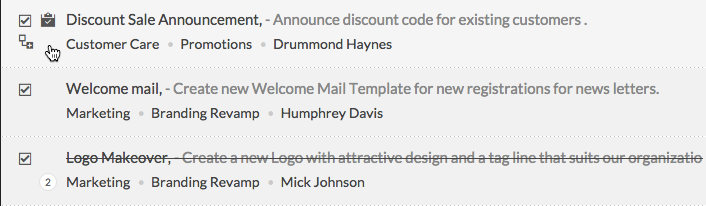
2. NHIỆM VỤ NHÓM
Khi bạn tạo nhiệm vụ trong Groups, tất cả các thành viên trong nhóm đều có thể truy cập được.
Bạn có thể giao nhiệm vụ cho bất kỳ thành viên nào trong nhóm. Task cũng có thể được giao cho các thành viên khác không thuộc nhóm nhưng thuộc tổ chức.

Bạn cũng có thể tạo nhiều Task trong một Project và tạo nhiều nhiệm vụ phụ trong mỗi nhiệm vụ chính. Tạo Project chỉ khả dụng với Group Task.
Các thành viên trong một nhóm có thể nhận xét bất kỳ nhiệm vụ nào nhưng những người được phân vai trò khác nhau sẽ có các quyền chỉnh sửa khác nhau.
Bảng tổng quan về phân quyền nhiệm vụ trong Group Task:
| Chỉnh sửa nhiệm vụ chính* | Chỉnh sửa nhiệm vụ phụ* | |
| Group Admin | có | có |
| Người tạo nhiệm vụ | có | có |
| Người được giao nhiệm vụ chính | có | có |
| Người được giao nhiệm vụ phụ | không | có |
| Thành viên nhóm | không | không |
| Thành viên tổ chức (Người được giao nhiệm vụ chính) | không | không |
*Quyền chỉnh sửa cho nhiệm vụ chính và nhiệm vụ phụ bao gồm Chỉnh sửa mô tả nhiệm vụ, Tiêu đề, Ngày đến hạn, Ưu tiên và Định kỳ các tùy chọn.
Quyền thêm người được mời vào nhiệm vụ phụ thuộc vào tùy chọn Refuse Invitees có được thêm vào nhiệm vụ cụ thể đó hay không.
Khi tạo Group Task, bạn có thể nhóm các nhiệm vụ vào trong một Project để theo dõi toàn bộ nhiệm vụ chi tiết hơn. Từ đó, các chi tiết về tiến độ, mục tiêu, hạng mục hoàn thành và chưa hoàn thành cũng được kiểm soát chặt chẽ hơn.
Ngoài ra, các nhiệm vụ nhóm có thể được copy và di chuyển sang nhóm khác bằng các tùy chọn tương ứng trong mục more options.
3. NHIỆM VỤ ĐỊNH KỲ
Một số nhiệm vụ được thực hiện định kỳ có thể được thiết lập riêng trong mục Recurring Tasks.

Bạn có thể tạo các Recurring Tasks với các nhiệm vụ như báo cáo kế hoạch, thanh toán hóa đơn, gửi bảng chấm công… Nhấp vào biểu tượng Recurring để đặt mẫu lặp lại cho nhiệm vụ.
Bạn có thể chọn giữa lặp lại Hàng ngày, Hàng tuần, Hàng tháng và Hàng năm, với các tùy chọn phụ bổ sung để chọn kiểu lặp lại/thời gian,…
>>Xem thêm: Tính năng email doanh nghiệp an toàn chất lượng bộ công cụ làm việc hiệu quả.
4. NHIỆM VỤ PHỤ
Một nhiệm vụ lớn thường được chia thành các nhiệm vụ nhỏ. Nhiệm vụ nhóm thường có sự đóng góp của các thành viên khác nhau trong nhóm, mỗi người sẽ đảm nhận một nhiệm vụ phụ khác nhau.

5. THỦ THUẬT ZOHO MAIL TASK
Zoho Tasks cung cấp một số các thủ thuật giúp việc quản lý công việc của bạn trở nên đơn giản hơn. Bạn có thể gửi email cho chính mình ở định dạng được chỉ định để thêm và quản lý công việc trong hộp thư của mình.
Chủ đề email của bạn sẽ được thêm làm Tiêu đề nhiệm vụ và nội dung email sẽ được thêm dưới dạng Mô tả nhiệm vụ. Chỉ 50 ký tự đầu tiên của nhiệm vụ được thêm vào dưới dạng mô tả của nhiệm vụ.
| Lệnh gửi email | Ví dụ | Ý nghĩa của Task |
| <username>+task@domainname.com | rebecca+task@zylker.com | Tạo một nhiệm vụ đơn giản cho chính bạn |
| <username>+task+1Sep2020@domainname.com | rebecca+task+1Sep2020@zylker.com | Tạo một nhiệm vụ có ngày đến hạn là ngày 1/9/2020 |
| <username>+task+1Sep@domainname.com | rebecca+task+1Sep@zylker.com | Tạo một nhiệm vụ có ngày đến hạn là ngày 1/9/2020 nếu nó chưa được hết hạn, hãy đặt ngày đến hạn là ngày 1/9/2021. |
| <group-id>+task@domainname.com cc: member@domainname.com |
marketing+task@zylker.com cc: paula@zylker.com |
Tạo nhiệm vụ nhóm và giao nhiệm vụ đó cho thành viên được thêm vào cc |
| <group-id>+task+1Sep2020@domainname.com cc: member@domainname.com |
marketing+task+1Sep2020@zylker.com cc: paula@zylker.com |
Tạo nhiệm vụ nhóm với ngày đến hạn là ngày 1/9/2020 và giao nhiệm vụ đó cho thành viên được thêm vào cc |
Trong trường hợp bạn là người dùng tài khoản cá nhân, hãy nhập ‘zoho’ thay cho tên miền.
Nhiệm vụ mà bạn gửi email cho chính mình được giao cho bạn, trong khi những nhiệm vụ được gửi đến id email nhóm được thêm vào dưới dạng nhiệm vụ nhóm. Bạn có thể mở ứng dụng Task từ trong hộp thư của mình và chỉnh sửa các công việc khi cần thiết.
6. TÍCH HỢP VỚI ZOHO PROJECTS
Tích hợp Zoho Projects với Zoho Mail tạo điều kiện truy cập dễ dàng vào cổng Dự án của bạn và các Công việc tương ứng của chúng từ Ứng dụng Task. Nó cho phép bạn tạo Nhiệm vụ mới trực tiếp trong Zoho Project hoặc thêm email dưới dạng Tas từ hộp thư đến của bạn.
Xem thêm cách sử dụng Zoho Mail Task chi tiết.


